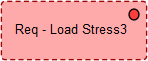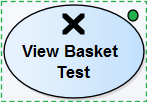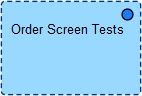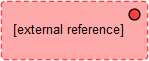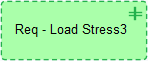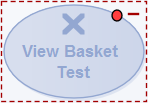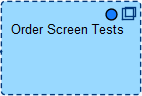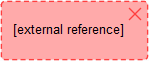| Pré. | Proc. |
Modifications Diagramme visuel
La fonctionnalité Comparer Diagramme de base est un moyen rapide et facile de comparer visuellement un diagramme actuel avec une version antérieure d'une ligne de base enregistrée et de mettre en évidence tous les éléments du diagramme qui ont été ajoutés, supprimés, redimensionnés ou déplacés.
Vous pouvez ensuite révision ces modifications et éventuellement restaurer les modifications individuelles si nécessaire à leur état précédent à partir de la ligne de base.
Les modifications sont identifiées dans la dialogue « Comparaison Diagramme de base » et sur le diagramme lui-même.
Accéder
Sélectionnez le diagramme à vérifier, puis appliquez l'une de ces méthodes d'accès :
|
Ruban |
Conception > Diagramme > Gérer > Comparer à la ligne de base (sur un diagramme ouvert) |
|
Autre |
|
Paquetages à propriétaires multiples
Lorsque vous créez une ligne de base, elle peut être destinée à un Paquetage contenant un ou plusieurs niveaux de Paquetage enfant, et vous pouvez créer Lignes de base pour le(s) Paquetage (s) à chaque niveau. Si le diagramme que vous vérifiez se trouve à un niveau inférieur dans la hiérarchie, il peut donc y avoir un certain nombre de Lignes de base contenant des informations sur le diagramme , peut-être prises à des moments différents et capturant différentes modifications apportées au diagramme .
Lorsque vous ouvrez le diagramme avant d'effectuer la vérification et sélectionnez l'un des chemins d'accès directs au ruban, si le diagramme est référencé dans plusieurs Lignes de base vous devrez peut-être sélectionner le Paquetage à partir duquel utiliser une Ligne de base, dans la boîte dialogue « Charger Lignes de base à partir Paquetage ».
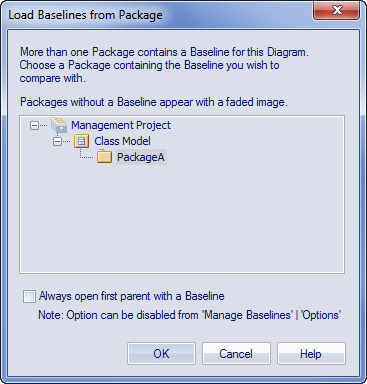
La dialogue « Charger Lignes de base à partir Paquetage » facilité de comparer le diagramme avec l'une des Lignes de base d'une gamme plus large que celles du parent immédiat du diagramme .
Cette dialogue s'affiche si vous n'avez PAS sélectionné la case à cocher « Toujours ouvrir le premier parent avec une ligne de base » sur :
- La dialogue « Charger Lignes de base à partir Paquetage » elle-même ou
- La dialogue « Options de comparaison de base »
Cliquez sur le Paquetage souhaité, puis cliquez sur le bouton OK . Dans ce cas, ou si le dialogue ne s'affiche pas du tout (les cases à cocher ont été sélectionnées), la dialogue ' Lignes de base s'affiche.
Traitement
Cliquez sur la ligne de base requise et sur le bouton Afficher les différences. La dialogue « Comparaison Diagramme de ligne de base » s'affiche. Reportez-vous à la section Résultats et au tableau Options .
Résultats
La dialogue « Comparaison Diagramme de base » affiche les éléments qui ont été modifiés sur le diagramme et le type de modification apportée (examinez le champ « Statut »).
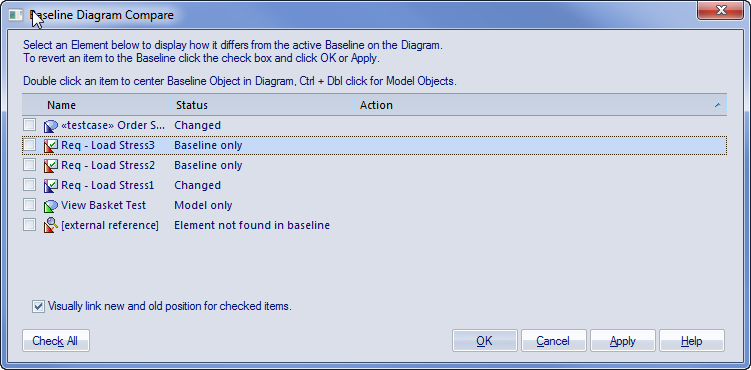
Au fur et à mesure que vous sélectionnez des éléments dans le dialogue , des images s'affichent sur le diagramme lui-même pour indiquer où se trouve l'élément modifié et quel type de changement il a subi.
Options
Option |
Détail |
Voir aussi |
|---|---|---|
|
Sélectionnez (cliquez sur) le nom de l'élément |
La colonne « Statut » indique si l'élément a été :
|
|
|
Positionnez le diagramme pour montrer l'élément sélectionné |
Pour faire défiler le diagramme afin de voir la position d'origine (de base) d'un élément, double-cliquez sur l'élément dans la liste. Pour faire défiler le diagramme afin de voir la position actuelle (modèle) de l'élément, maintenez la touche enfoncée pendant que vous double-cliquez sur l'élément. |
|
|
Laissez les modifications apportées à l'élément telles quelles |
Assurez-vous que la case à cocher en regard de l’élément n’est pas sélectionnée. Cliquez sur le bouton OK . |
|
|
Restaurez les modifications à la position de référence |
Cliquez sur la case à cocher correspondant à chaque élément requis (ou cliquez sur le bouton Tout cocher pour sélectionner chaque élément). La colonne « Action » affiche l'action requise pour ramener la relation de chaque élément au diagramme à la relation de base, et sur le diagramme les éléments sélectionnés sont représentés comme indiqué :
|
Notes
- Diagramme de base facilités sont disponibles dans les éditions Corporate , Unified et Ultimate d' Enterprise Architect